Cómo eliminar tu cuenta de Skype u ocultar tu perfil
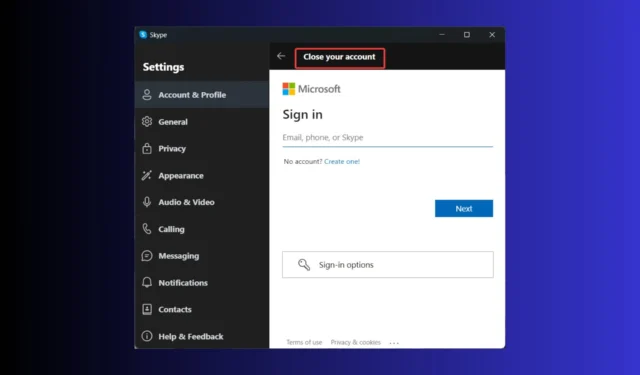
Eliminar tu cuenta de Skype de forma permanente puede ser un poco complicado, simplemente porque está vinculada a tu cuenta de Microsoft. Por lo tanto, para deshacerte de la cuenta de Skype, en realidad debes cerrar tu cuenta de Microsoft por completo. Esto afectará a todos los servicios que dependen de esa cuenta, por lo que primero debes asegurarte de que es la decisión correcta.
¿Cómo cierro mi cuenta de Skype?
1. Cerrar su cuenta de Microsoft (eliminación de cuenta de Skype)
- Abra su navegador web preferido y navegue hasta la página de cierre de cuenta de Microsoft .
- Inicie sesión en su cuenta Microsoft si se le solicita.
- Verifique su cuenta por correo electrónico o mensaje de texto ingresando el código de seguridad enviado a su correo electrónico o número de teléfono registrado.
- Lea la página Listo para cerrar y haga clic en Siguiente.
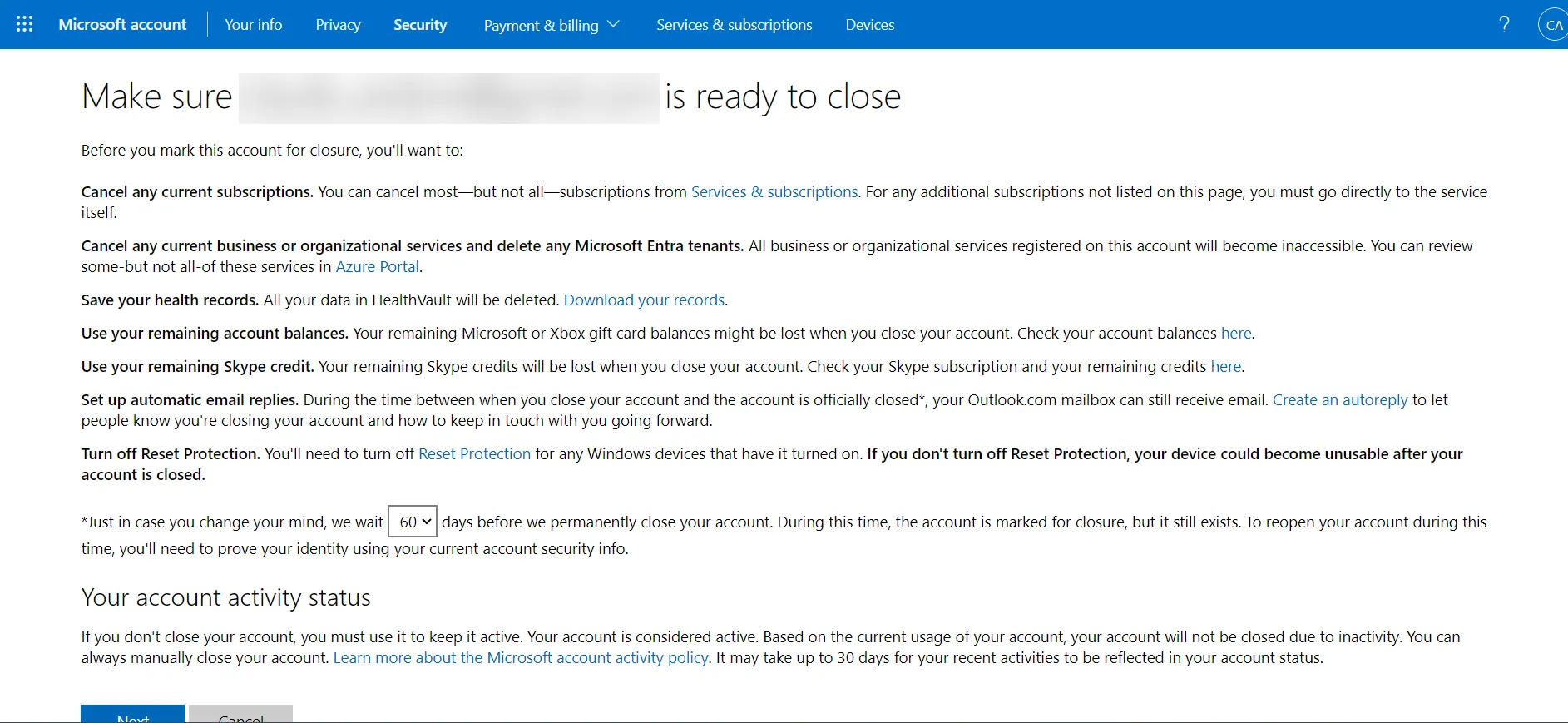
- Marque todas las casillas de verificación para reconocer los efectos del cierre de su cuenta.
- En la lista desplegable, seleccione un motivo para cerrar su cuenta.
- Haga clic en Marcar cuenta para cierre .
Esta solución te ayudará a eliminar tu cuenta de Skype cerrando tu cuenta de Microsoft. Ten en cuenta que esto también elimina el acceso a otros servicios de Microsoft como Outlook y OneDrive. Una vez que realices este cambio, la cuenta se cerrará por completo en 60 días.
2. Cómo usar la aplicación Skype en el escritorio (Windows o Mac)
- Inicie la aplicación Skype en su escritorio.
- Haz clic en tu nombre de Skype en la esquina superior izquierda.
- En la ventana emergente, desplácese hacia abajo y haga clic en Configuración .
- En el panel lateral derecho, desplácese hacia abajo y haga clic en Cerrar su cuenta .
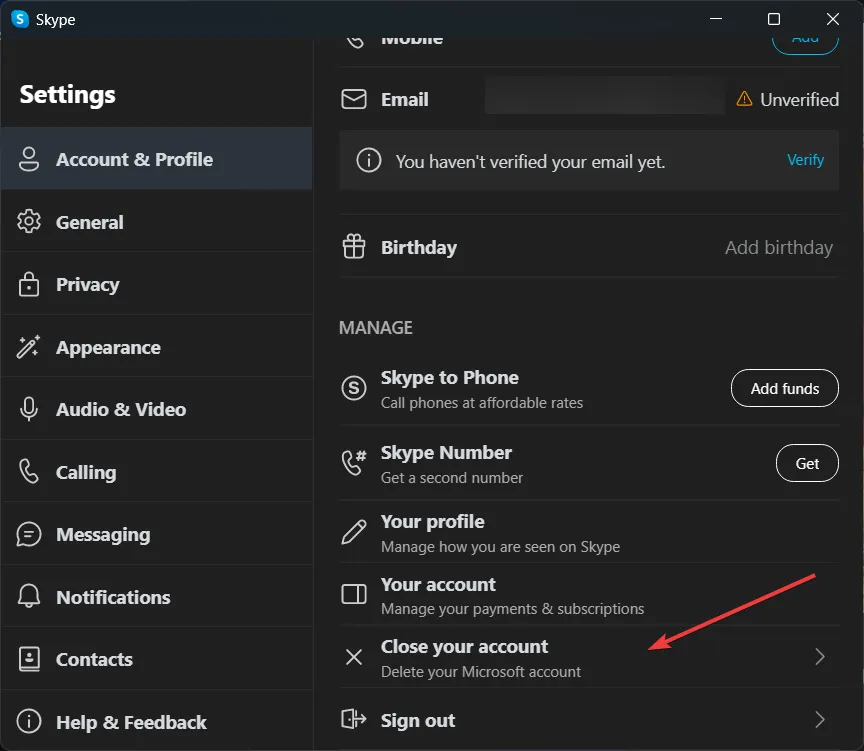
- Verifique su ID y contraseña para continuar.
- Lea la ventana Listo para cerrar y haga clic en Siguiente.
- Marque las casillas correspondientes y seleccione un motivo para la eliminación de la cuenta.
- Haga clic en Marcar cuenta para cierre .
Este método es útil para los usuarios que usan Skype principalmente en su computadora de escritorio y desean una forma sencilla de acceder a la eliminación de la cuenta a través de la propia aplicación.
3. Cómo usar la aplicación Skype en un dispositivo móvil (Android o iOS)
- Inicie Skype en su dispositivo móvil.
- Toca tu nombre de Skype.
- Vaya a Configuración tocando el ícono de engranaje en la esquina superior derecha.
- Toque Cuenta y perfil y luego Cerrar su cuenta.
- Verifique su ID y contraseña para continuar.
- Lea la lista y haga clic en Siguiente .
- Marque las casillas de verificación y seleccione un motivo para la eliminación.
- Toque Marcar cuenta para cerrar .
Esta solución es perfecta para los usuarios que utilizan principalmente Skype en sus dispositivos móviles, ofreciendo una ruta fácil para el cierre de cuentas desde su teléfono.
4. Solicitar la eliminación a través del servicio de atención al cliente de Skype
- Vaya a la página de soporte de Skype .
- Inicie sesión con su cuenta de Skype.
- Utilice el chat en vivo o el formulario de contacto para solicitar la eliminación de la cuenta.
- Siga las instrucciones proporcionadas por el equipo de soporte.
Este método es útil si tienes problemas al intentar eliminar tu cuenta por tu cuenta. El equipo de soporte puede guiarte a través del proceso y solucionar cualquier complicación.
¿Cómo puedo ocultar mi perfil de Skype?
- Vaya al sitio web de Skype e inicie sesión.
- Haga clic en Mi cuenta .
- Desplácese hacia abajo y haga clic en Editar perfil .
- Desmarque la casilla de verificación junto a Capacidad de descubrimiento en Configuración de perfil.
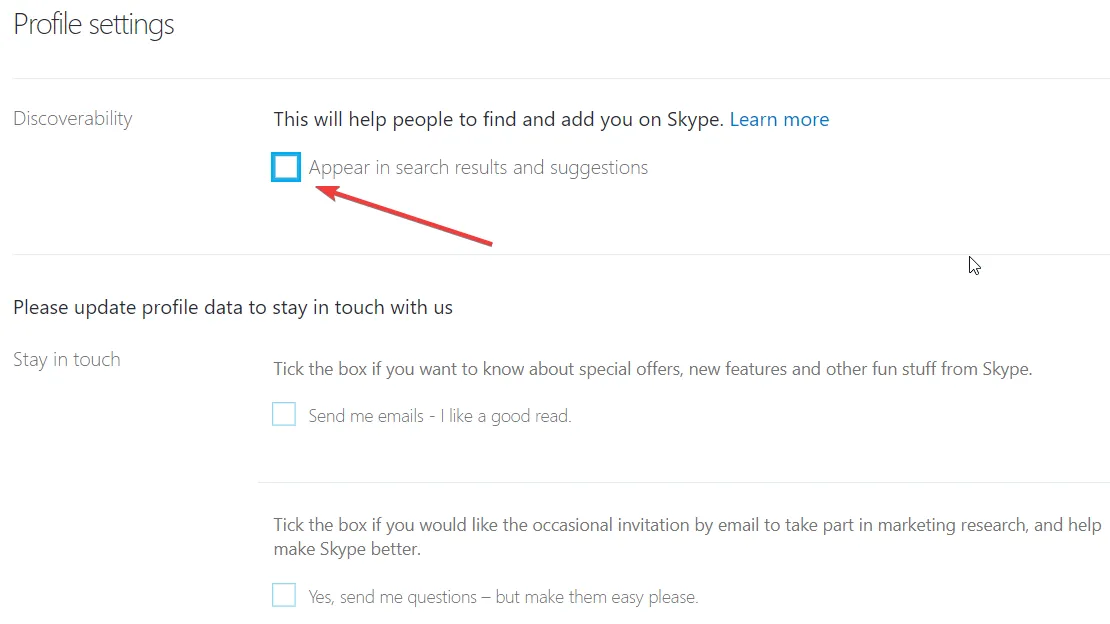
Si no quieres eliminar por completo tu cuenta de Microsoft pero quieres que tu perfil de Skype sea invisible en las búsquedas y sugerencias, esta es la mejor solución.
Recuerda hacer una copia de seguridad de todos los datos importantes antes de proceder a eliminar tu cuenta de Skype. Revisar periódicamente la configuración de tu cuenta puede ayudarte a gestionar tu presencia en línea de forma más eficaz.
Ahora que te has deshecho de tu cuenta de Skype, echa un vistazo a nuestra lista de las mejores alternativas a Skype que puedes usar. Si ya no quieres usarlo debido a los mensajes retrasados de Skype, el enlace destacado te ayudará a solucionarlo.
¿Lograste cerrar tu cuenta de Skype? Cuéntanoslo en los comentarios a continuación.



Deja una respuesta